Les services de messagerie gratuits tels que Gmail, Outlook, Zoho, Yandex ou Yahoo... ne prendront pas en charge les utilisateurs avec la fonctionnalité de suivi et de vérification si le destinataire a lu l'e-mail ou non. Normalement, cette fonctionnalité n'apparaît que sur les services de serveur de messagerie payants. Ainsi, pour suivre et vérifier l'état des e-mails envoyés, vous avez besoin d'une application tierce de support.
Vous guide à travers l'application Maitrack - il s'agit d'une extension installée sur Google Chrome ou le navigateur Coc Coc, Mailtrack prend entièrement en charge Gmail pour suivre l'état des e-mails envoyés et lus avec succès. Mailtrack propose un plan de compte gratuit qui permet aux utilisateurs de suivre un nombre illimité d'e-mails par mois.
Mailtrack possède de nombreuses fonctionnalités telles que : Suivi gratuit et illimité des e-mails ; Affiche une icône de double coche verte pour indiquer un e-mail ouvert ; liens et accessoires de voie; notification en temps réel; panneau de commande; Intégration des appareils mobiles iOS et Android...
Pour utiliser cette application, vous devez suivre ces étapes :
Étape 1 : Utilisez Google Chrome ou le navigateur Coc Coc pour accéder à la boutique en ligne Chrome, puis recherchez Mailtrack et sélectionnez « Ajouter à Chrome ».
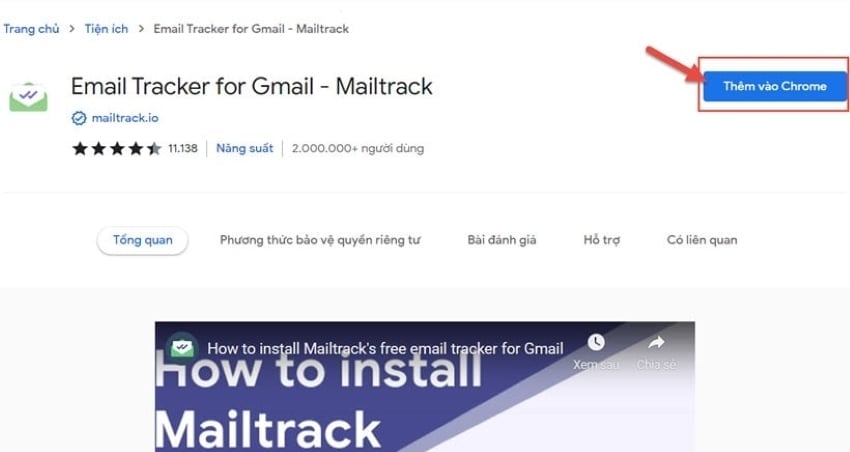
Étape 2 : Ensuite, une notification apparaîtra, sélectionnez « Ajouter une extension ».
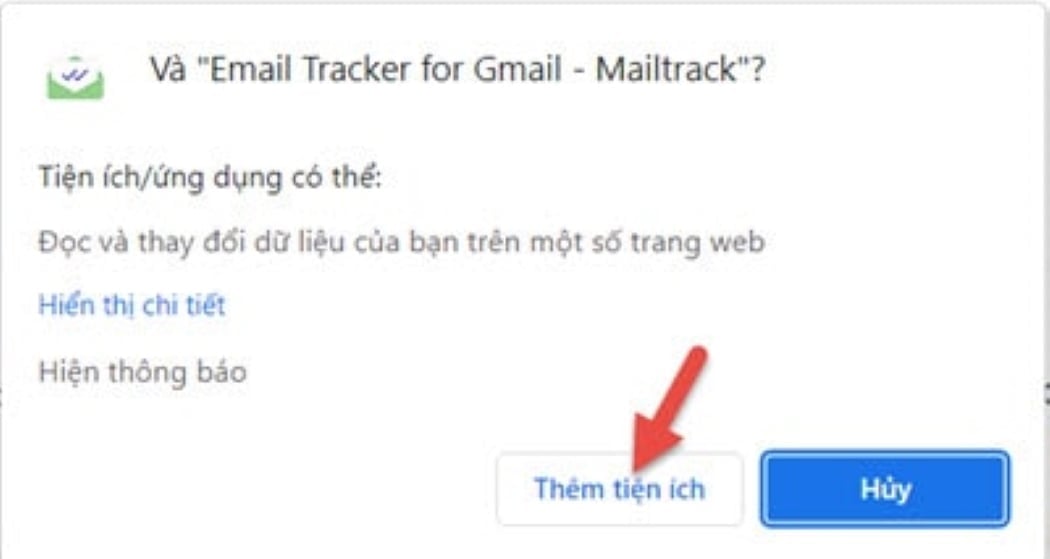
Étape 3 : Mailtrack demande de se connecter au compte Gmail que vous souhaitez suivre, vérifiez que le destinataire a lu l'e-mail - sélectionnez « Se connecter avec Google ».
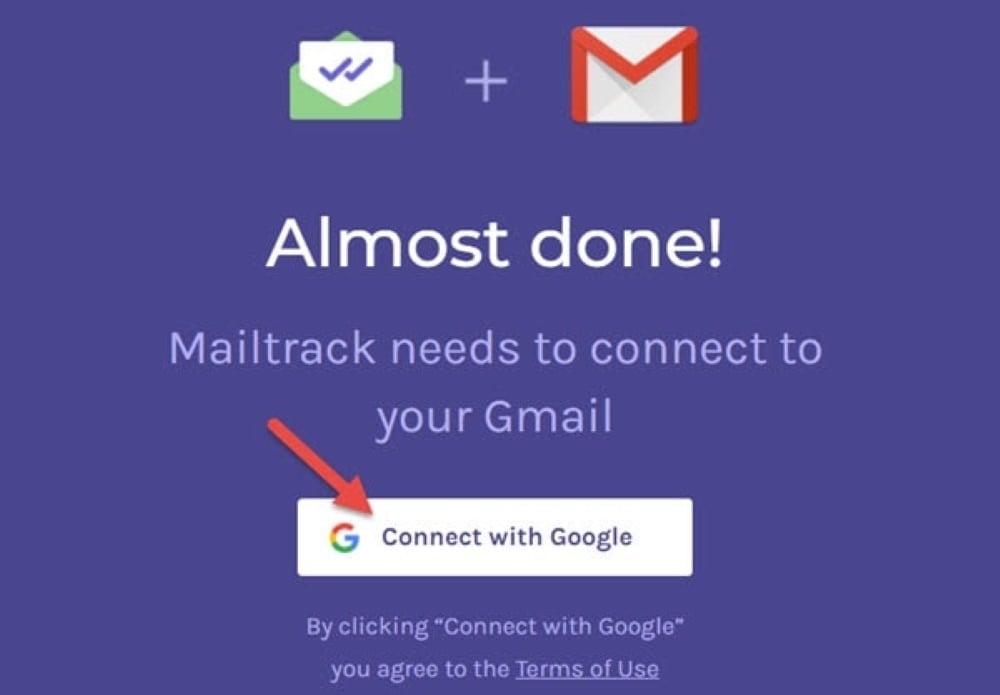
Étape 4 : Ensuite, sélectionnez le compte Gmail à lier à Mailtrack. Si votre compte Gmail n’est pas connecté, sélectionnez Utiliser un autre compte pour vous connecter à Gmail dans le navigateur.
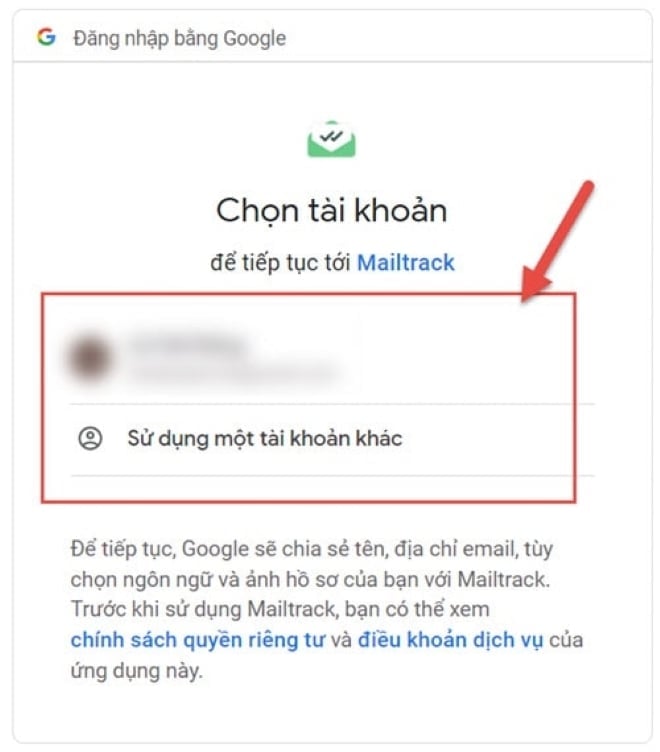
Étape 5 : Mailtrack vous demandera d'accorder l'accès à votre compte Gmail, vous sélectionnerez « Autoriser ».
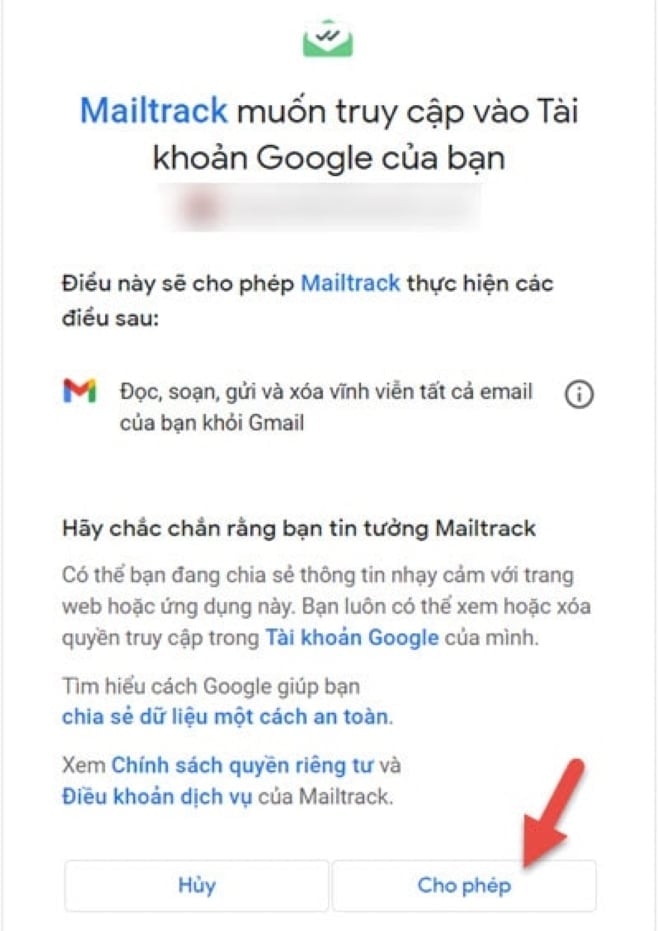
Étape 6 : Étape pour choisir le package Mailtrack, ici vous choisissez le package gratuit.
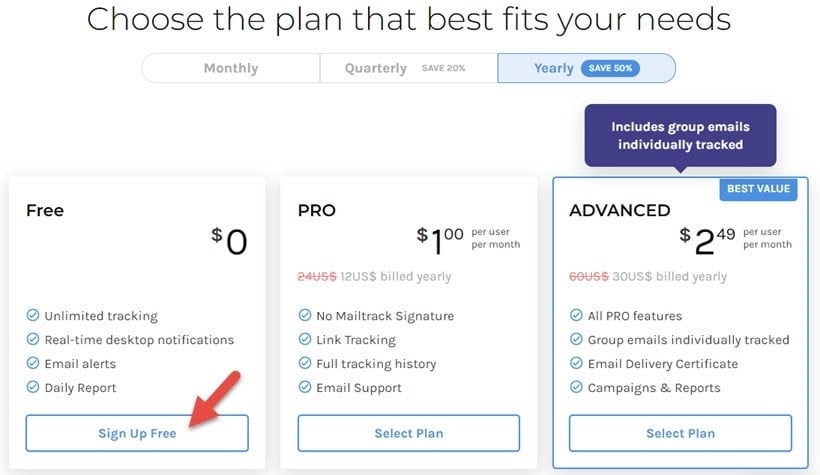
Étape 7 : Le panneau de notification de configuration de Mailtrack lié à Gmail est terminé, sélectionnez « Accéder à Gmail » pour revenir à l'interface de messagerie.
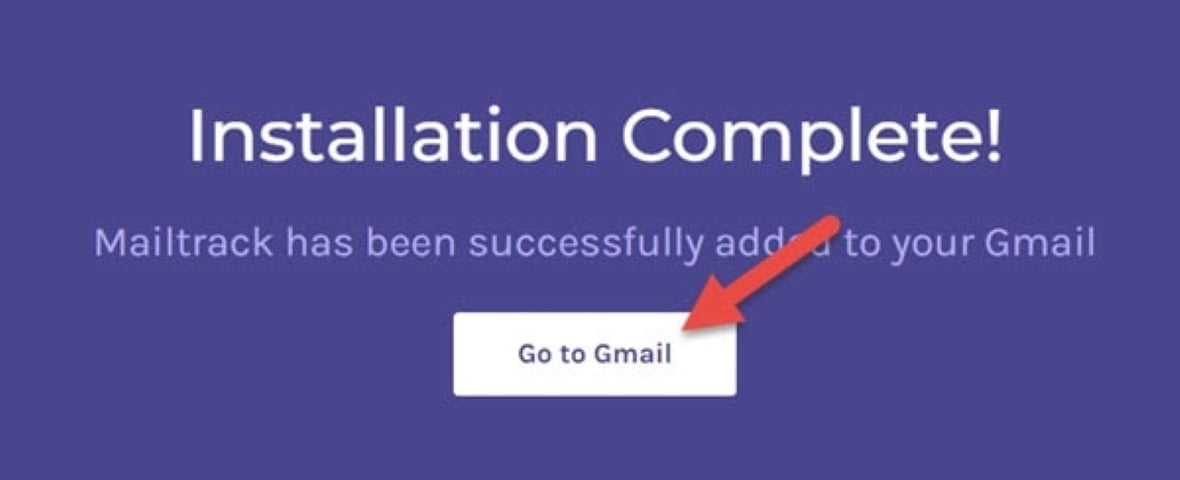
Étape 8 : Dans l’interface Gmail, vous pouvez voir le logo Mailtrack et passer votre souris sur le logo pour voir l’état Mailtrack activé. Si vous ne souhaitez pas utiliser Mailtrack temporairement, vous pouvez le désactiver.
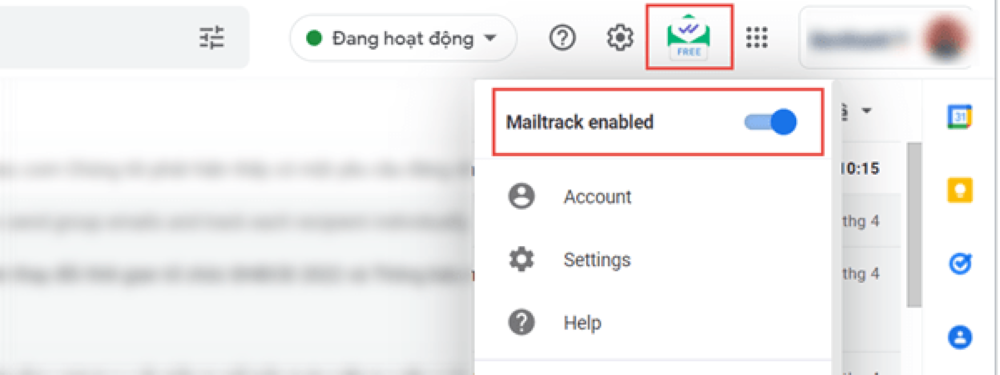
Étape 9 : Rédigez un nouvel e-mail, Mailtrack sera joint à l'e-mail à envoyer. Si vous ne souhaitez pas suivre cet e-mail, vérifiez si le destinataire a lu l'e-mail, vous pouvez également désactiver temporairement Mailtrack.
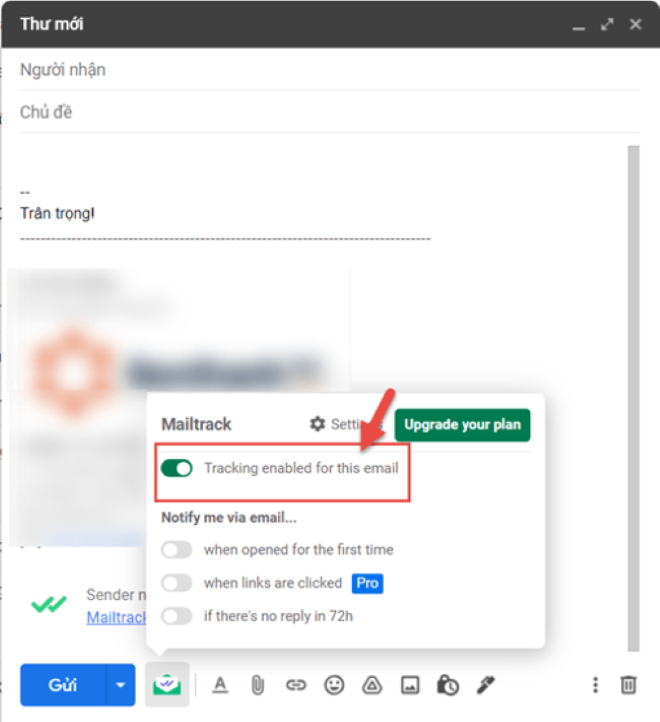
Étape 10 : lorsque le destinataire ouvre votre e-mail, Mailtrack enverra une notification « vient de lire votre e-mail ».
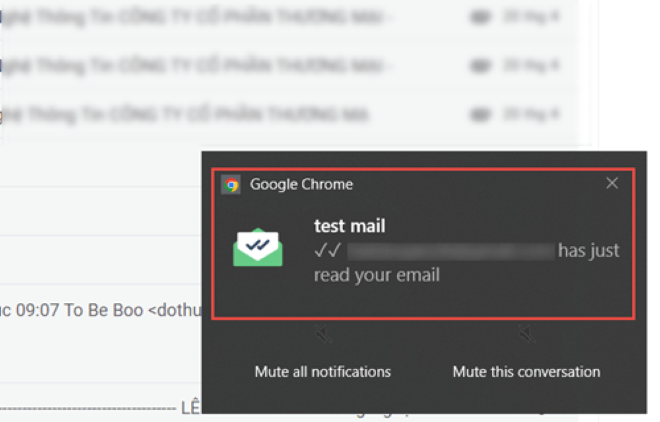
Étape 11 : Accédez à « Courrier envoyé » pour vérifier l’état de l’e-mail. Il y aura 3 cas : Premièrement, l'email comporte deux coches vertes : Le destinataire a lu et consulté l'email.
Deuxièmement, l'e-mail comporte une coche verte, une coche grise : le destinataire a reçu l'e-mail, mais ne l'a pas lu.
Troisièmement, l’e-mail comporte deux coches grises : l’e-mail n’a pas été remis au destinataire.
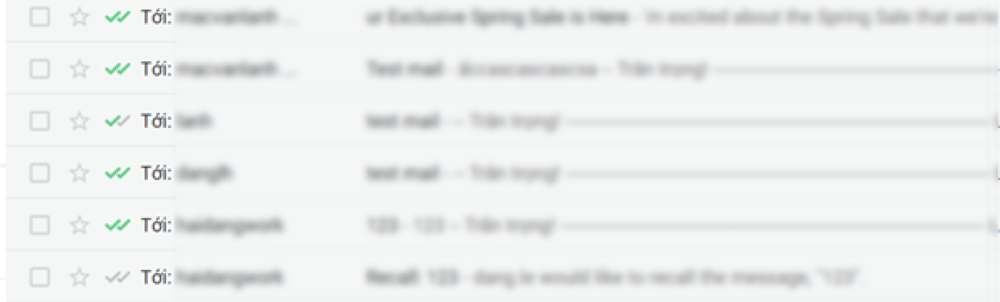
Ceci termine donc le guide pour vous sur la façon de suivre et de vérifier si le destinataire a lu l'e-mail ou consulté l'e-mail que vous avez envoyé.
Khanh Son (Synthèse)
Source


![[Photo] Hô-Chi-Minh-Ville accélère les travaux de réparation des trottoirs avant les vacances du 30 avril](https://vstatic.vietnam.vn/vietnam/resource/IMAGE/2025/4/3/17f78833a36f4ba5a9bae215703da710)
![[Photo] Un bref moment de repos pour les forces de sauvetage de l'Armée populaire du Vietnam](https://vstatic.vietnam.vn/vietnam/resource/IMAGE/2025/4/3/a2c91fa05dc04293a4b64cfd27ed4dbe)

![[Photo] Le secrétaire général To Lam reçoit l'ambassadeur du Japon au Vietnam Ito Naoki](https://vstatic.vietnam.vn/vietnam/resource/IMAGE/2025/4/3/3a5d233bc09d4928ac9bfed97674be98)
![[Photo] Le Premier ministre Pham Minh Chinh préside la première réunion du Comité directeur des centres financiers régionaux et internationaux](https://vstatic.vietnam.vn/vietnam/resource/IMAGE/2025/4/3/47dc687989d4479d95a1dce4466edd32)
![[Photo] Le Premier ministre Pham Minh Chinh préside une réunion après l'annonce par les États-Unis de tarifs réciproques](https://vstatic.vietnam.vn/vietnam/resource/IMAGE/2025/4/3/ee90a2786c0a45d7868de039cef4a712)
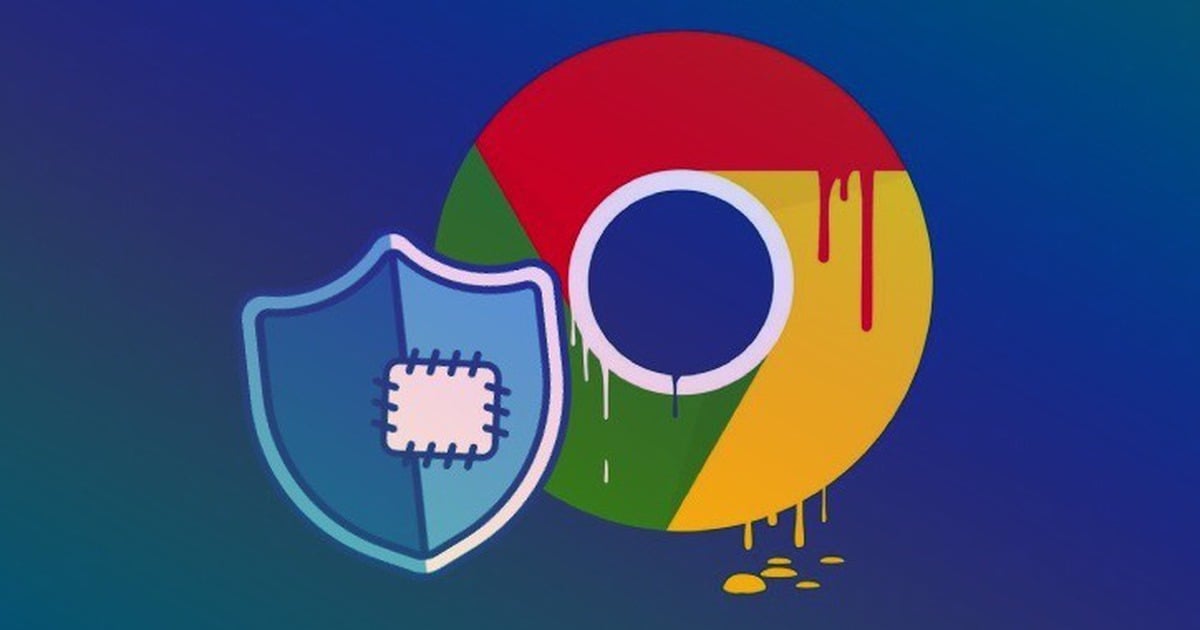


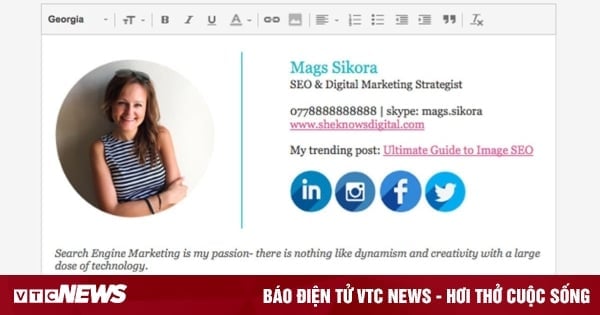



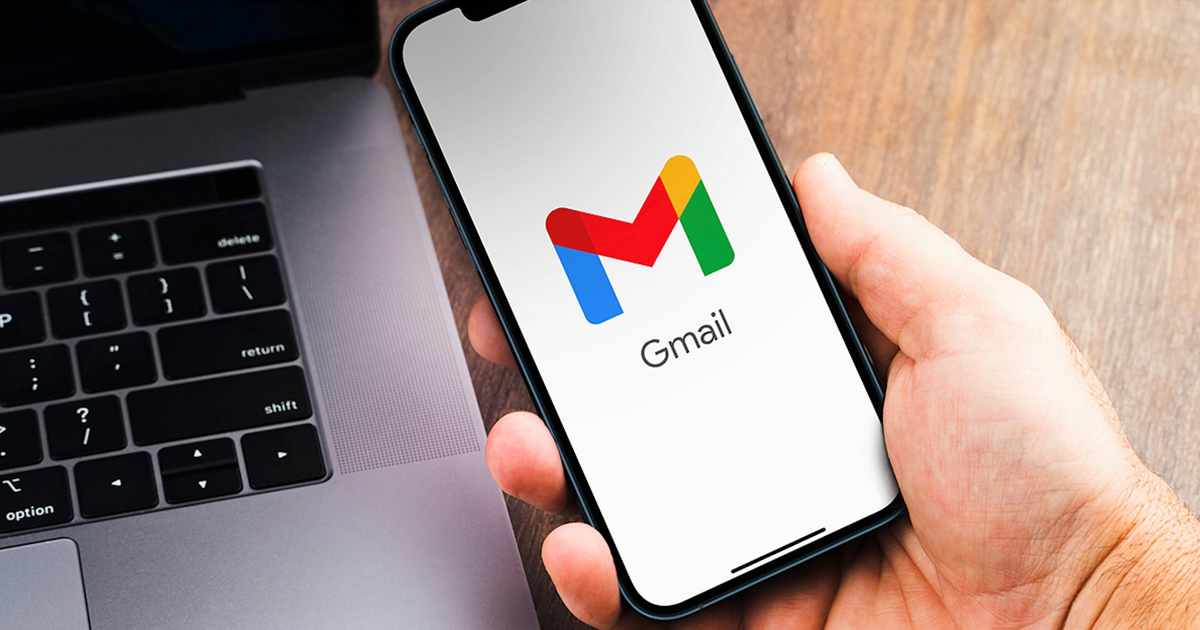


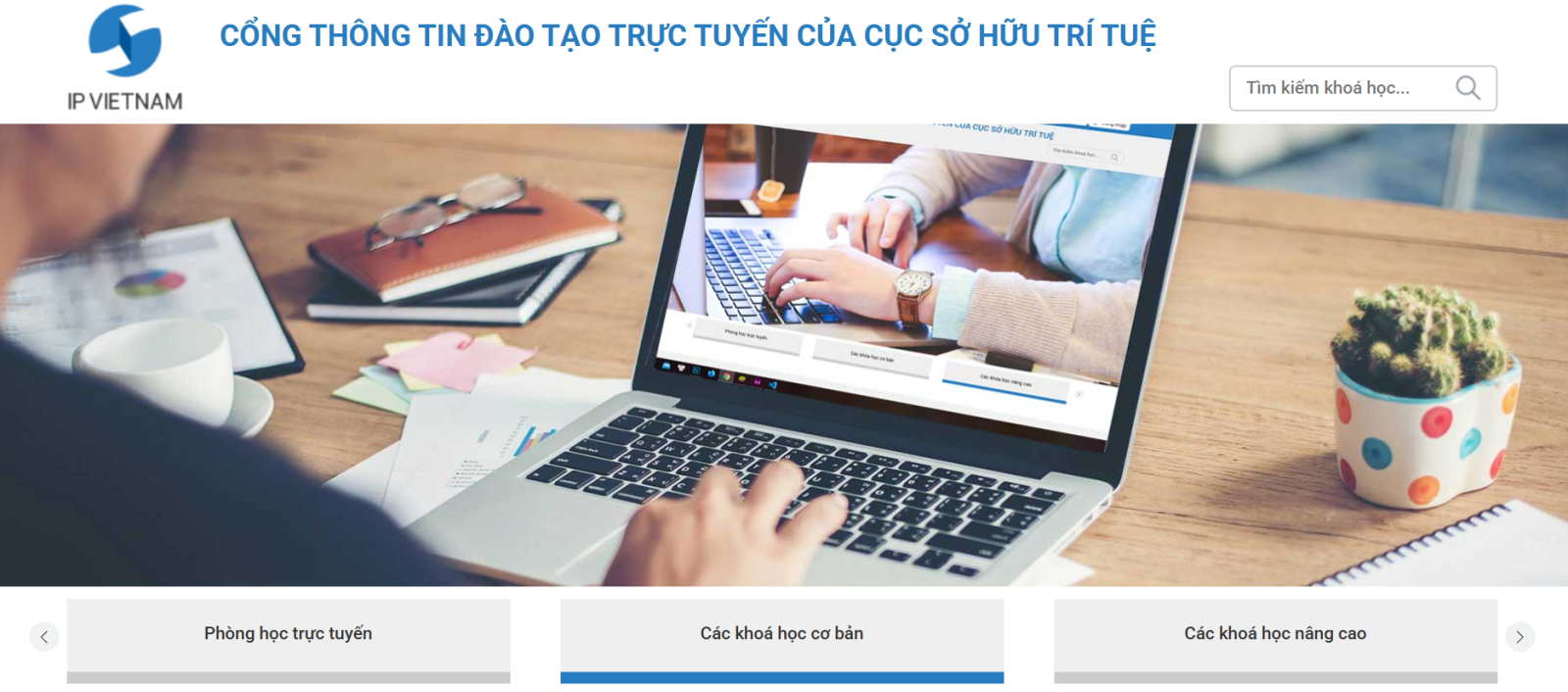















































































Comment (0)